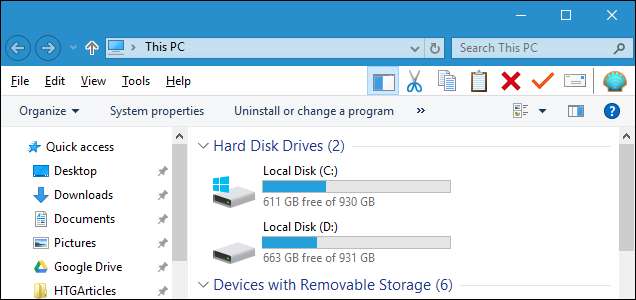
Det er mange endringer i Windows 10s File Explorer sammenlignet med Windows 7s Windows Explorer. Hvis du har oppgradert til Windows 10 og du ikke liker endringene, viser vi deg hvordan du kan få utseendet og følelsen av Windows 7s Windows Explorer tilbake.
Vi skal bruke et gratis verktøy som heter OldNewExplorer for å utføre noen av endringene, sammen med å endre noen innebygde Windows-innstillinger og tilpasse registeret. Ikke bekymre deg: prosedyrene er enkle, og vi tar deg gjennom hver del.
MERKNAD: Du trenger ikke å gjøre alle følgende endringer, selvfølgelig - du kan bare gjøre de du virkelig vil ha. Men for å få mest mulig Windows 7-lignende opplevelse i File Explorer, trenger du dem alle.
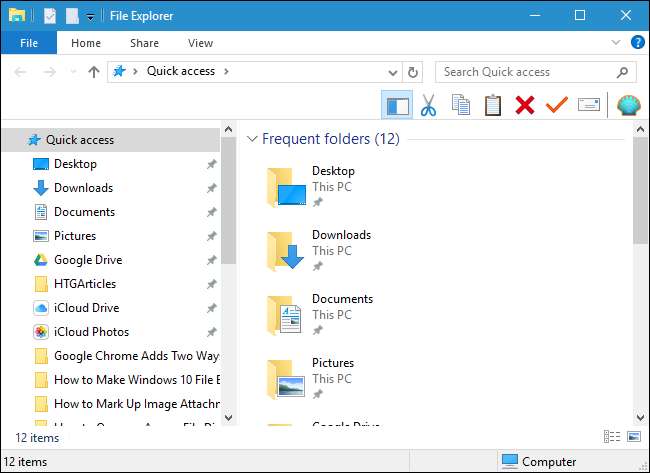
Last ned og installer OldNewExplorer
Det første trinnet er å last ned OldNewExplorer til en mappe på harddisken. Husk at dette er et tredjepartsverktøy som endrer Windows-systemet, så du bør absolutt ta en sikkerhetskopi før du fortsetter i tilfelle noe går galt. Vi har testet verktøyet grundig, men du vet aldri når en Windows Update kan føre til at noe går i stykker.
Deretter trekker du ut den nedlastede filen til den mappen ved hjelp av et verktøy som 7-glidelås . OldNewExplorer er ikke installert som andre programmer. Først kjører du programmet ved å dobbeltklikke på filen OldNewExplorerCfg.exe.
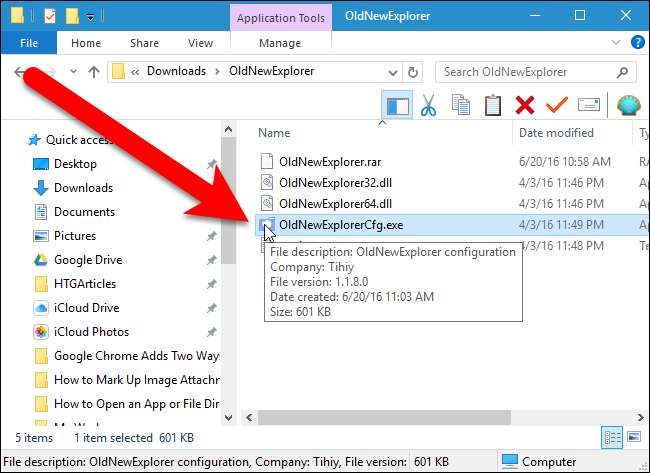
Deretter, i konfigurasjonsdialogboksen OldNewExplorer, klikker du “Installer” i delen Shell-utvidelse. Dette gjør at innstillingene i denne dialogboksen kan brukes på File Explorer når du velger dem.
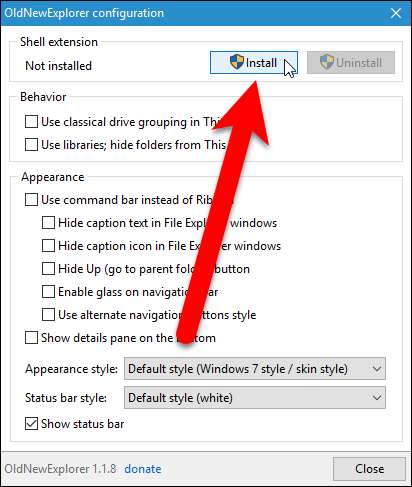
Gi programmet tillatelse til å gjøre endringer på PCen. Dialogboksen Brukerkontokontroll vises to ganger. Klikk “Ja” begge ganger.
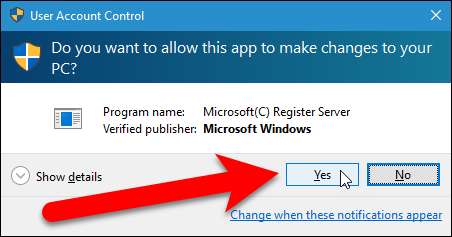
Meldingen “Installert” vises i delen Shell-utvidelse i konfigurasjonsdialogboksen OldNewExplorer.

Deaktiver File Explorer-båndet og endre utseendet på navigasjonsfeltet
Microsoft la til et bånd, som det i Microsoft Office-programmer, til File Explorer i Windows 8, og endret utseendet på navigasjonsfeltet.
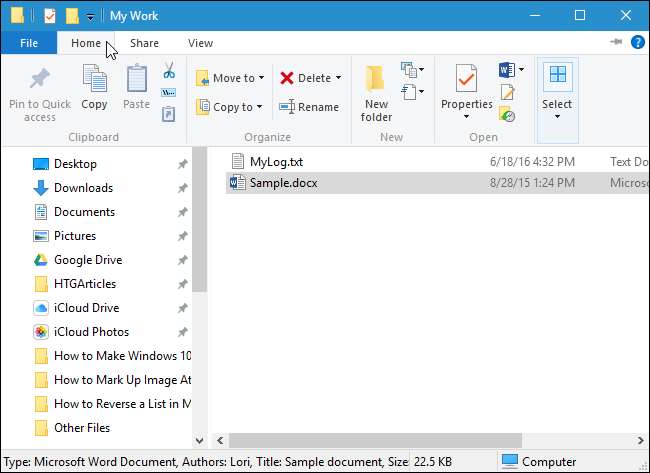
Hvis du ikke liker båndet, kan du deaktivere det og bruke kommandolinjen fra Windows 7 i Windows Utforsker i stedet. For å gjøre dette, merk av for "Bruk kommandolinjen i stedet for bånd" i delen Utseende i konfigurasjonsdialogboksen OldNewExplorer.
MERK: Det er flere alternativer under alternativet "Bruk kommandolinjen i stedet for bånd" som ser ut som om de er avhengige av det alternativet. Imidlertid kan de velges selv om alternativet for kommandolinjen ikke er det. Disse tilleggsalternativene blir automatisk sjekket når du sjekker alternativet kommandolinje.
Hvis du vil skjule bildeteksten på tittellinjen i File Explorer, merker du av for "Skjul tekstingstekst i File Explorer-vinduer". Merk av for "Skjul bildetekstikonet i Windows Utforsker-vinduer" hvis du også vil skjule ikonet og ha en tom tittellinje (hvis du har slått på alternativet "Bruk kommandolinjen i stedet for bånd").
Du kan også skjule "Opp" -knappen ved å merke av i "Skjul opp (gå til foreldermappe) -knappen", selv om den knappen er ganske nyttig. Du kan også "Aktiver glass på navigasjonsfeltet" som gjør navigasjonsfeltet i samme farge og stil som tittellinjen, i stedet for hvitt.
Hvis du vil endre stilen til navigasjonsknappene (høyre og venstre pilknapp) på navigasjonslinjen, merker du av i boksen "Bruk alternativ navigeringsknappstil" i delen Utseende i konfigurasjonsdialogboksen OldNewExplorer.
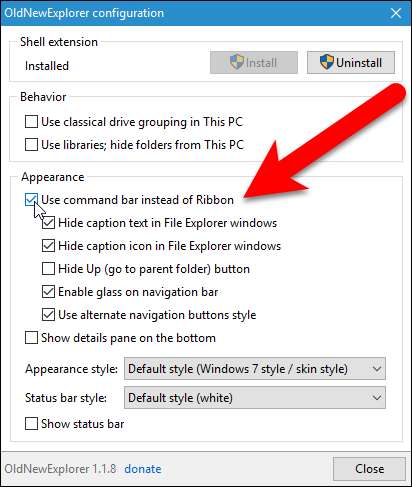
Det endrede navigasjonsfeltområdet vil se ut som det følgende bildet. Vi bestemte oss for ikke å skjule Opp-knappen.
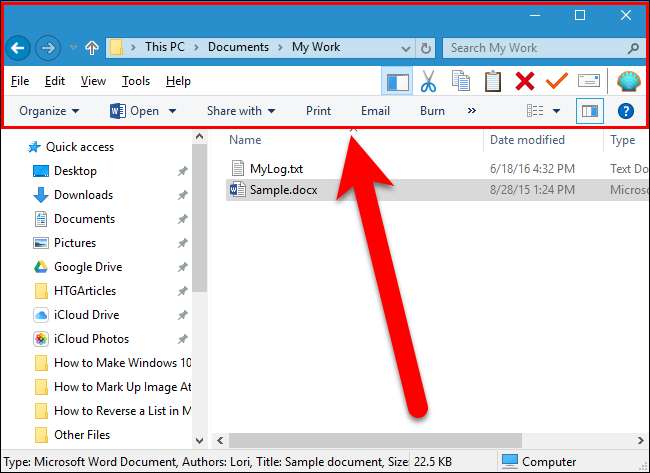
Aktiver detaljruten
Når du viser detaljruten i Windows 7 i Windows Utforsker, vises den nederst i vinduet. Imidlertid ble detaljruten flyttet til høyre i Windows 10, og tok dyrebar horisontal plass og fikk deg til å utvide vinduet for å se fildetaljene.
MERKNAD: Hvis du byttet ut båndet med kommandolinjen i forrige avsnitt, kan du vise detaljruten ved å velge Organiser> Oppsett> Detaljer-ruten. Hvis ikke, klikk "Vis" -fanen og klikk deretter "Detaljer-ruten" i panelet.
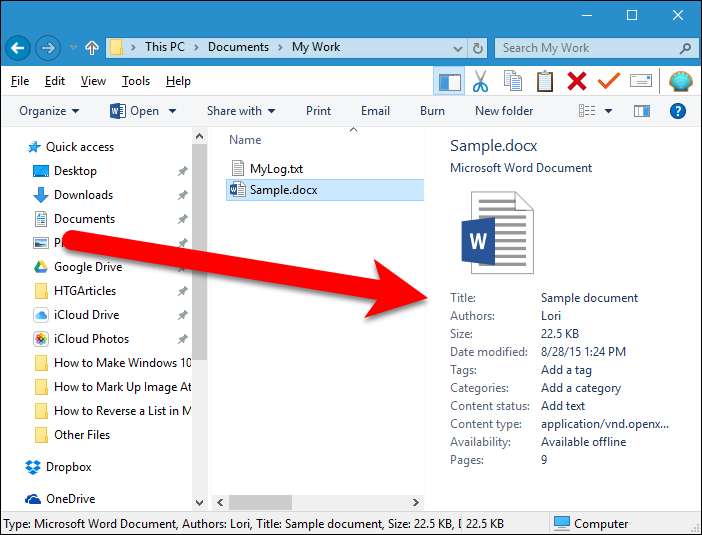
For å flytte detaljruten til bunnen av File Explorer-vinduet, merker du av for "Vis detaljruten nederst" i delen Utseende i konfigurasjonsdialogboksen OldNewExplorer.
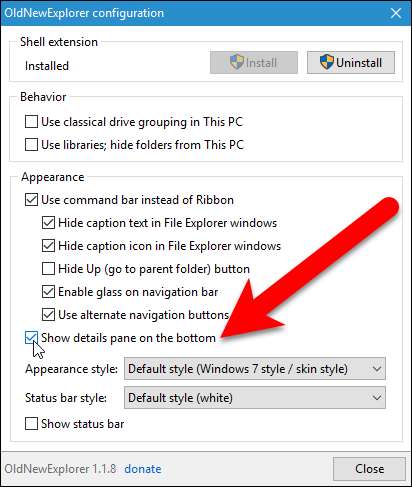
Informasjonsruten vises nå nederst i vinduet, og gjenoppretter det horisontale rommet.
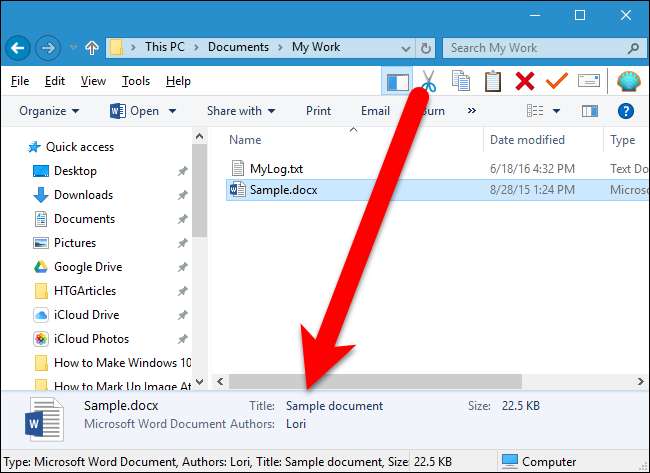
Vis statuslinjen
Windows 10s Windows Explorer mangler også en statuslinje, som vanligvis vises under Detaljer-ruten.
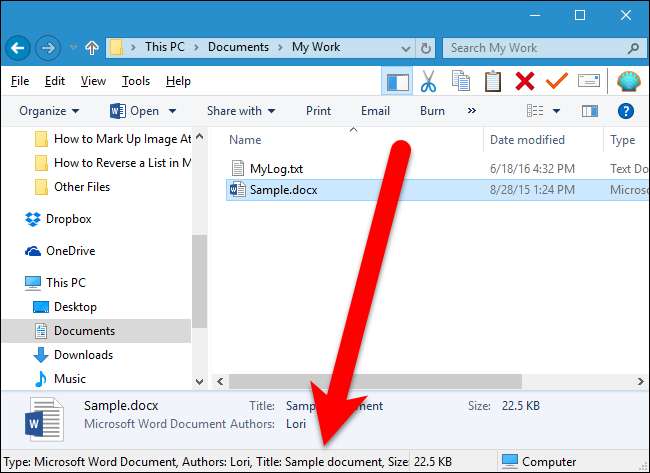
For å aktivere statuslinjen, merker du av for “Vis statuslinje” i delen Utseende i konfigurasjonsdialogboksen OldNewExplorer.
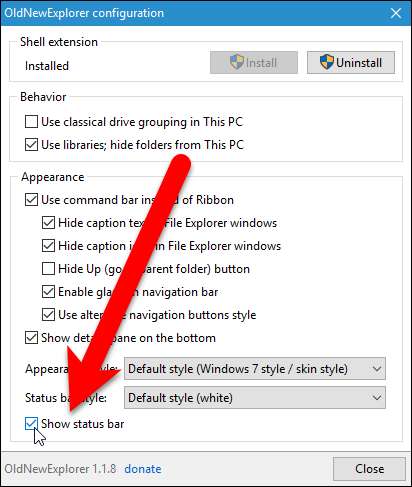
Statuslinjen vises under detaljruten. Som standard er statuslinjen hvit, men den kan endres til grå for å matche detaljruten.
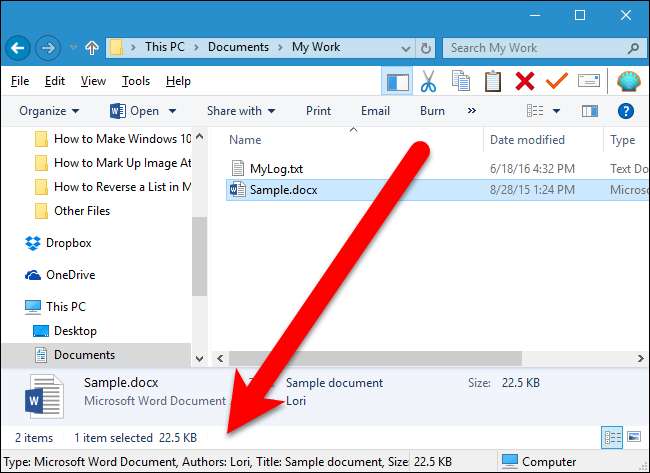
For å endre statuslinjen til grå, velg "Grå" fra rullegardinlisten "Statuslinjestil".
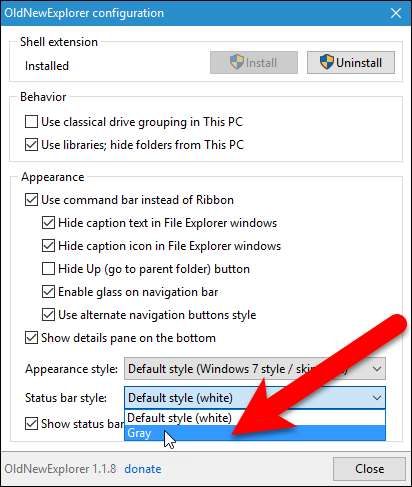
Nå er statuslinjen grå og samsvarer med detaljruten. Vertikale søyler legges også til som skiller delene av statuslinjen.
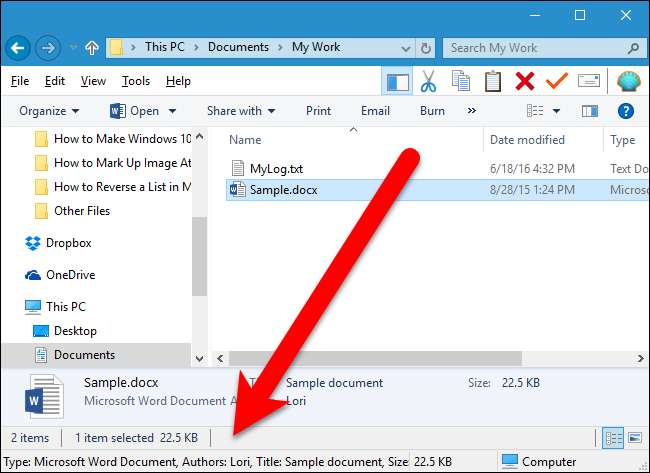
Aktiver biblioteker i navigasjonsruten og skjul mappegruppen i “Denne PCen”
Fra og med Windows 8.1 la Microsoft til en mappegruppe på denne PC-en som vises over Enheter og stasjoner-gruppen. I tillegg ble bibliotekene fjernet.
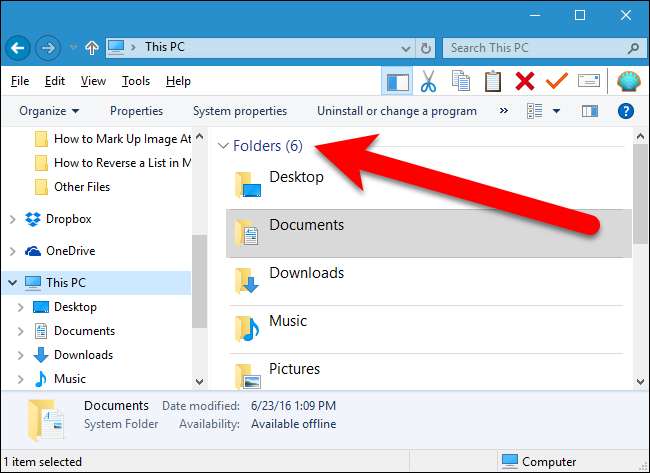
Hvis du vil legge til bibliotekene og fjerne mappegruppen, merker du av for "Bruk biblioteker; skjul mapper fra denne PCen ”i Behaviour-delen i konfigurasjonsdialogboksen OldNewExplorer.
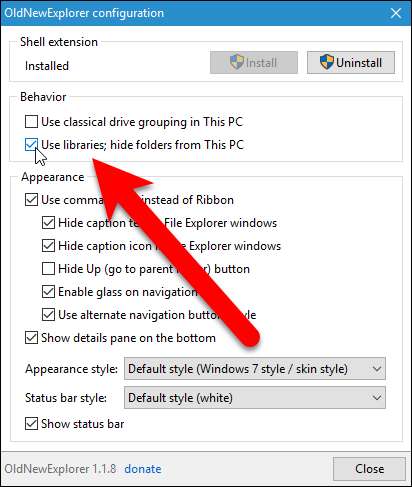
Nå er bibliotekene tilgjengelige igjen i navigasjonsruten til venstre ...
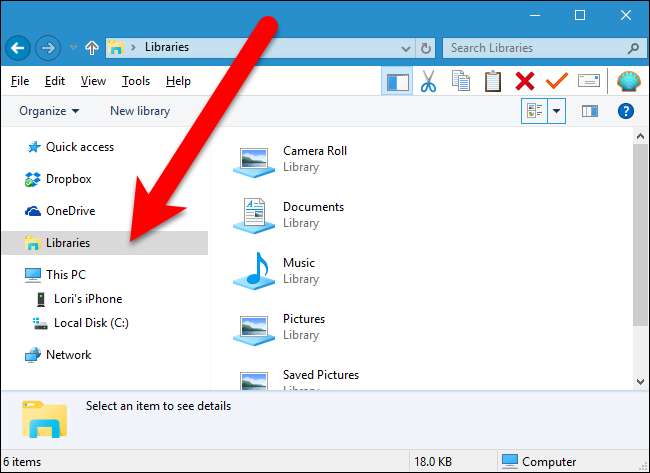
... og Mappegruppen fjernes, slik at gruppen Enheter og stasjoner er oppført øverst i denne PCen.
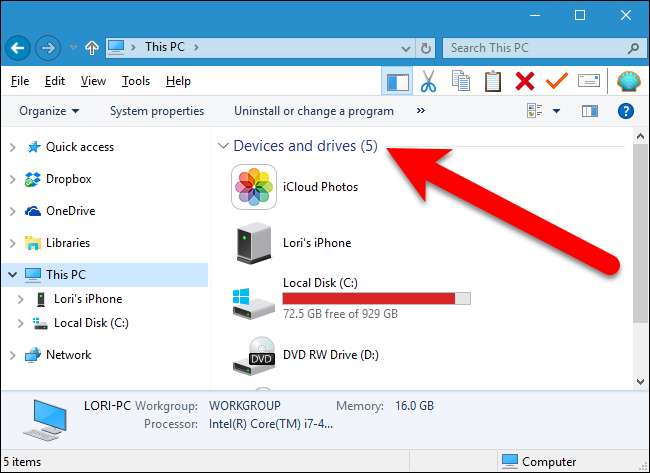
Skjul de hyppige mappene i hurtigtilgangslisten
I SLEKT: Slik deaktiverer du rask tilgang i File Explorer på Windows 10
De Hurtig tilgangsliste i File Explorer erstatter den gamle favorittlisten fra Windows 7, og er en liten redesign av favorittlisten. I likhet med Windows Utforsker i Windows 7 inneholder hurtigtilgangslisten i Filutforsker favorittmapper som er festet til den listen. Windows 7 tillot deg å tilpasse favorittlisten, men Microsoft trodde de ville være nyttige og legge til ofte brukte mapper i hurtigtilgangslisten i Windows 10s filutforsker, for de som aldri tilpasser favorittlisten med de mest brukte mappene.
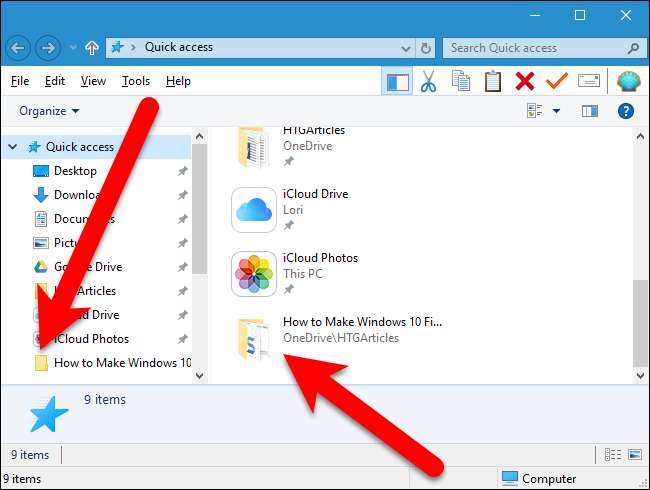
Hvis du vil få hurtigtilgangslisten til å virke mer som den gamle favorittlisten, trenger du bare å skjule de ofte brukte mappene fra den listen. For å gjøre det trenger du ikke OldNewExplorer (vi kommer tilbake til å bruke det). Vi skal endre en innstilling i File Explorer. Hvis du byttet ut båndet med kommandolinjen (i delen "Deaktiver båndet for File Explorer og endre utseendet på navigasjonsfeltet" ovenfor), velger du "Mappealternativer" fra "Verktøy" -menyen.
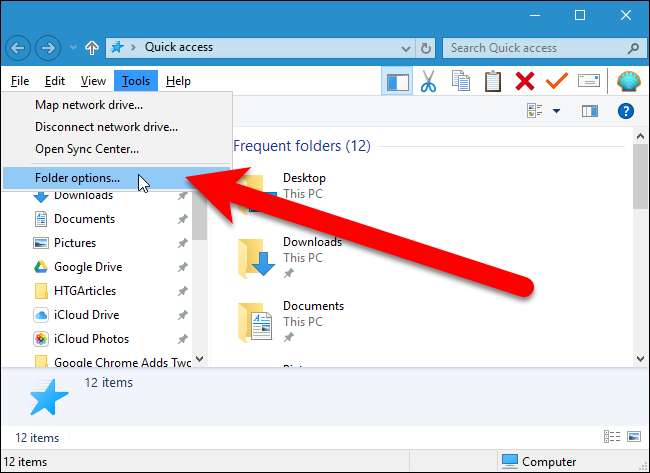
Hvis du fremdeles bruker båndet, klikker du på "Vis" -fanen. Klikk deretter på nedpilen på "Alternativer" -knappen og velg "Endre mappe og søkealternativer".
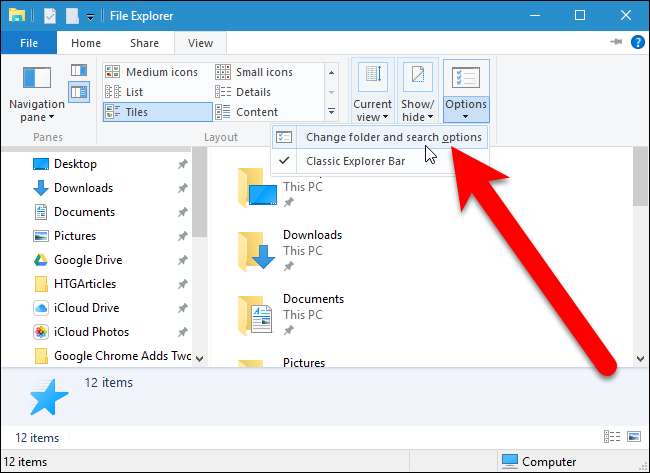
Dialogboksen Mappealternativer vises. I kategorien Generelt merker du av for "Vis ofte brukte mapper i rask tilgang" i Personvern-delen. Klikk på "Bruk" eller "OK".
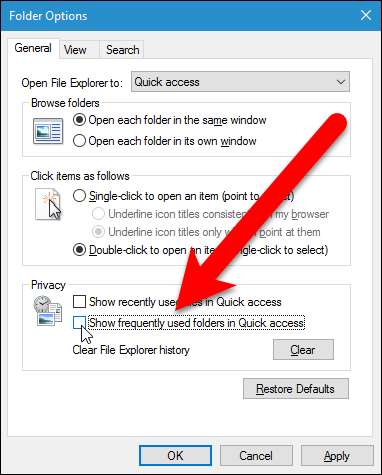
De ofte brukte mappene fjernes fra listen over hurtigtilgang.
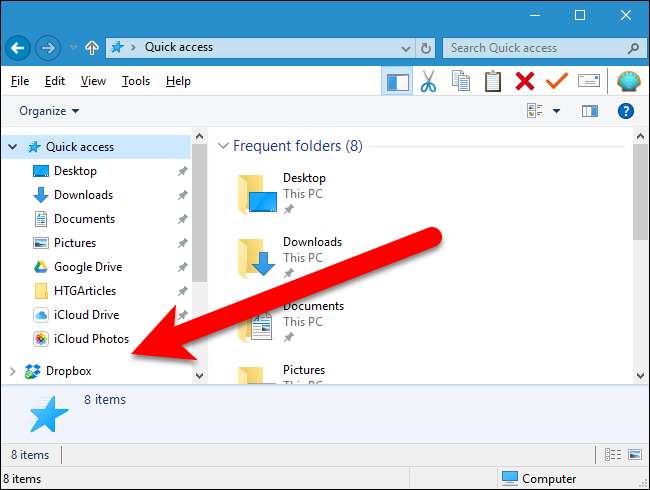
Gjør File Explorer åpen for denne PC-en som standard
Bu standard, Filutforsker i Windows 10 åpnes for hurtig tilgangsvisning. Men hvis du heller vil åpne File Explorer til denne PC-en i stedet, velger du "Denne PC-en" fra "Åpne File Explorer til" -rullegardinlisten i kategorien Generelt i dialogboksen Mappealternativer vi åpnet i den siste delen.
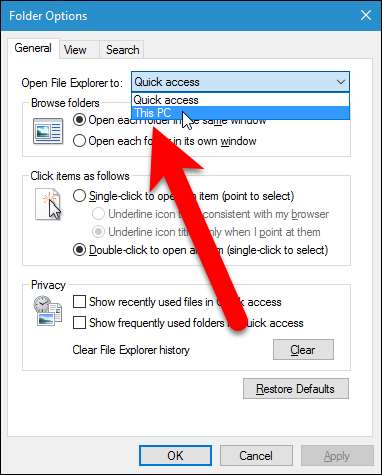
Nå åpnes File Explorer for denne PC-en som standard.
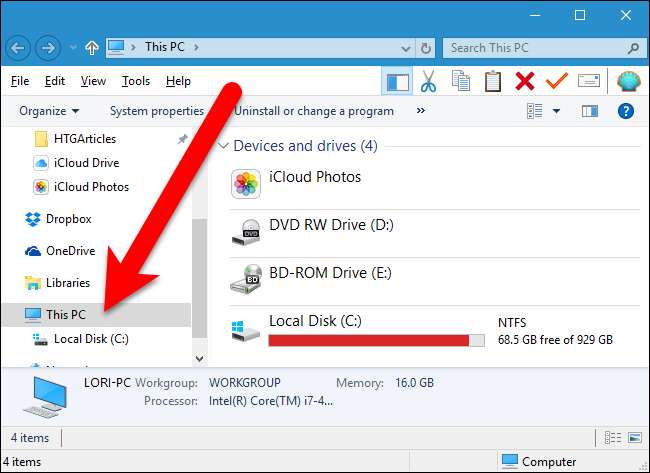
Aktiver klassisk stasjonsgruppering
I Windows 10 er alle stasjonene under denne PCen oppført i Enheter og stasjoner uten spesiell gruppering. I Windows 7 ble listen over enheter og stasjoner kalt Computer, og listen ble delt inn i grupper, for eksempel harddisker, enheter med flyttbar lagring og nettverksplassering.
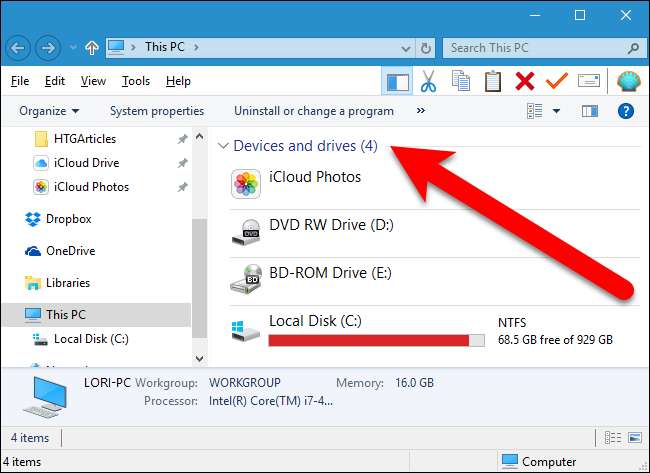
Du kan enkelt gå tilbake til Windows 7 klassiske stasjonsgruppering. For å gjøre dette, gå tilbake til konfigurasjonsdialogboksen OldNewExplorer (eller åpne den igjen hvis du lukket den) og merk av for "Bruk klassisk stasjonsgruppering i denne PCen".
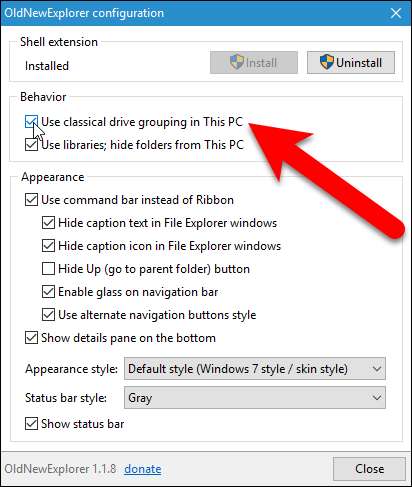
Enhetene og stasjonene er nå gruppert som i Windows 7.
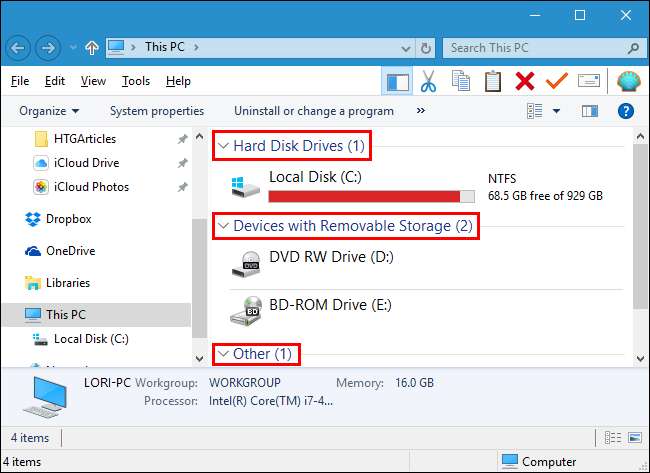
Endre utseende
OldNewExplorer lar deg også endre utseendet på alternativlinjen over fillisten og detaljruten. For å gjøre dette, gå tilbake til konfigurasjonsdialogboksen OldNewExplorer (eller åpne den igjen) og velg et alternativ fra rullegardinlisten "Utseendestil" i delen Utseende.
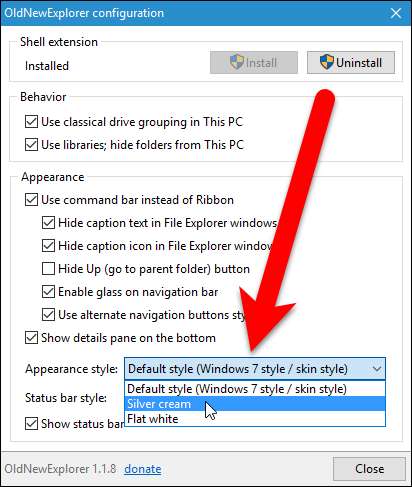
For eksempel brukte vi sølvkremstil i File Explorer-vinduet, noe som gjør valglinjen og detaljruten lysere.
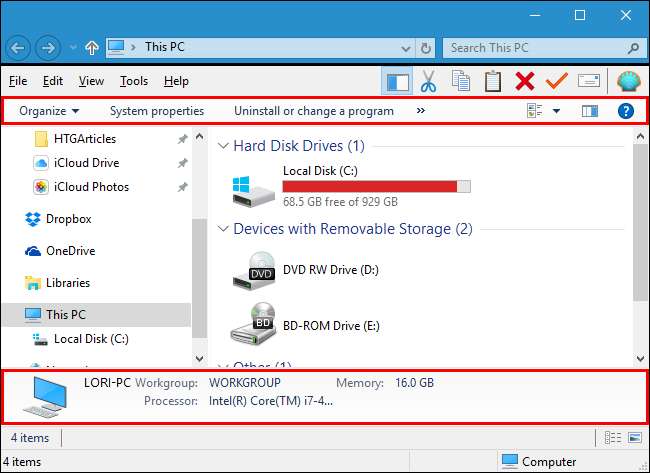
Få Windows 7s gamle mappeikoner i Windows 10 File Explorer
I Windows 10 ble mappeikonene endret fra ikonet for åpen mappe i Windows 7 og 8.1 til et flat mappeikon. Det kan du imidlertid endre mappeikonene til Windows 7-stilikonene ved hjelp av disse instruksjonene .
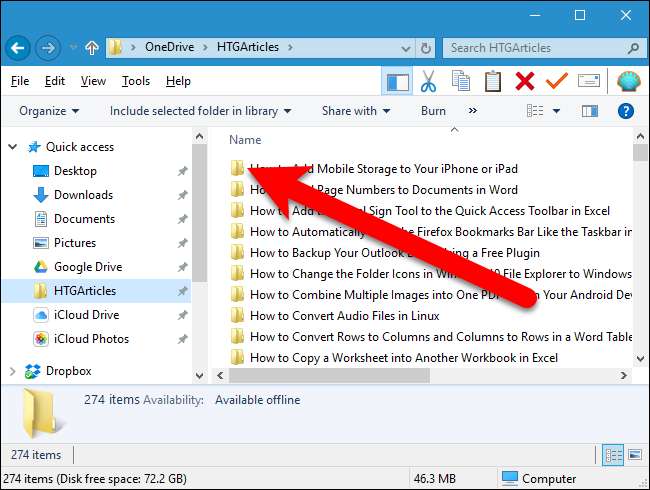
Gå tilbake til Windows 10 File Explorer Style
For å gå tilbake til Windows 10-stil File Explorer, fjerner du merket for alle alternativene i OldNewExplorer-konfigurasjonsdialogboksen og velger standardalternativene fra rullegardinlistene i delen Utseende. Klikk deretter på "Avinstaller" i delen Shell-utvidelse.
MERK: Det er nødvendig å fjerne merket for alle boksene og sette tilbake rullegardinlistene til standardinnstillingene for å tilbakestille endringene. Da vi testet dette programmet, tilbakestilte ikke endringene bare å klikke på “Avinstaller” uten å tilbakestille alternativene.
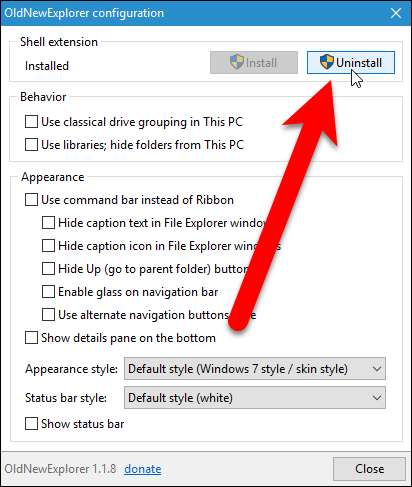
Hvis du vil vise ofte brukte mapper igjen i listen Hurtig tilgang, merker du av for "Vis ofte brukte mapper i rask tilgang" i Personvern-delen i dialogboksen Mappealternativer under Generelt. Du kan også gå tilbake til å åpne File Explorer for rask tilgang i stedet for denne PCen ved å velge "Quick access" fra "Åpne File Explorer til" -rullegardinlisten i kategorien Generelt i dialogboksen Mappealternativer.






